Slovenčina, Hp deskjet, Ink advantage 3700 all-in-one series – HP DeskJet 3700 User Manual
Page 73: Začíname, Ďalšie informácie, Naskenovaním kódu získate ďalšie informácie, Sl ov enčin a
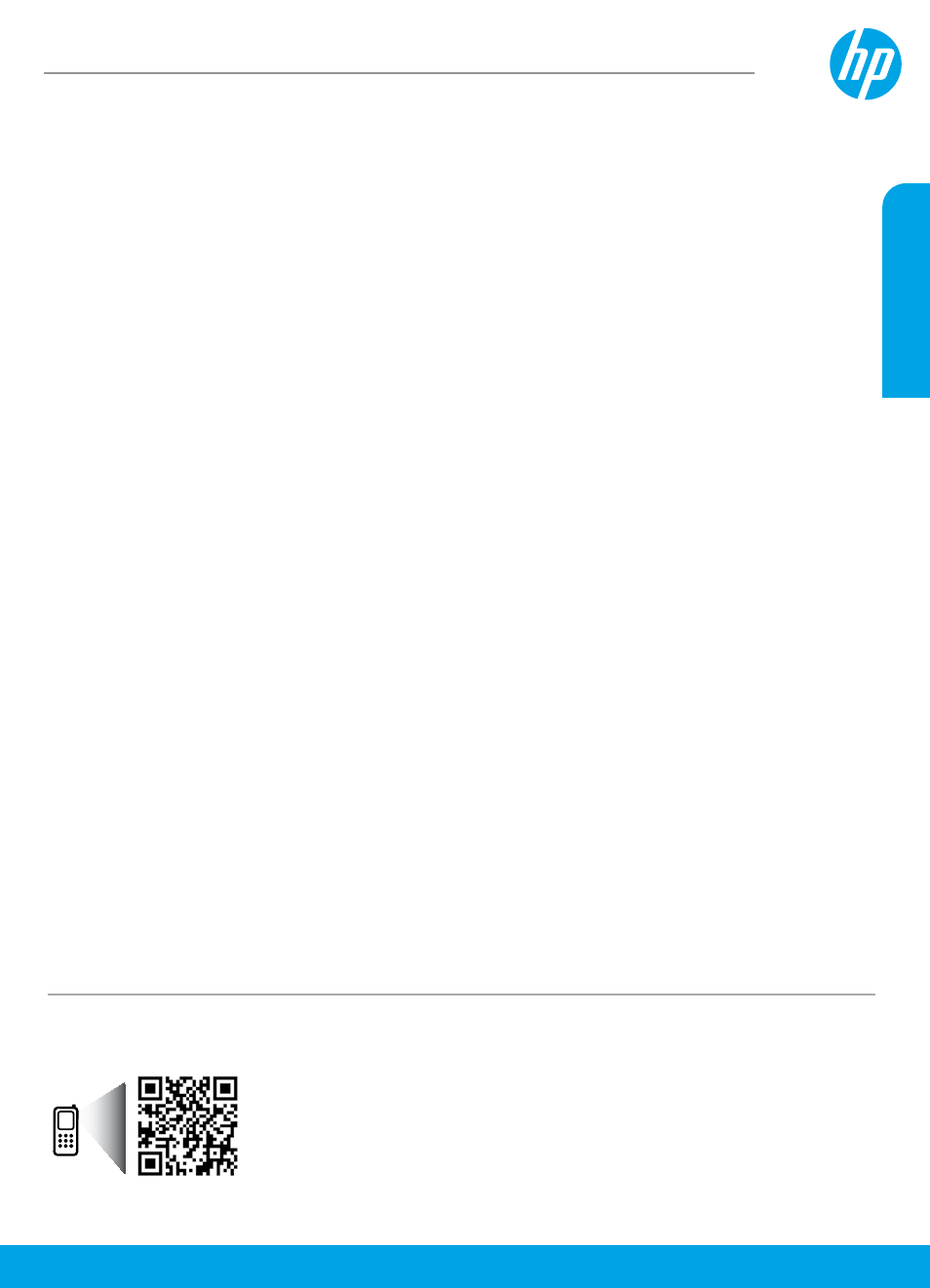
Začíname
1. Príprava: Pri inštalácii tlačiarne postupujte podľa pokynov uvedených na inštalačnom letáku.
2. Pripojenie: Navštívte stránku a stiahnite a spustite inštalačný softvér alebo mobilnú aplikáciu HP
a pripojte tlačiareň k sieti.
Poznámka: Aplikácia HP All-in-One Printer Remote je k dispozícii v obchode s aplikáciami.
Poznámka pre používateľov systému Windows®: Môžete tiež použiť CD disk so softvérom tlačiarne. Ak sa program na
inštaláciu nespustí, prejdite na položku Počítač, dvakrát kliknite na ikonu CD/DVD disku s logom HP a potom dvakrát
kliknite na súbor setup.exe.
3. Aktivácia: Vytvorte konto alebo zaregistrujte tlačiareň a dokončite inštaláciu softvéru tlačiarne HP alebo aplikácie
HP All-in-One Remote, aby ste mohli tlačiť a skenovať.
Potrebujete pomoc?
Prejdite na stránku
, kde získate ďalšie informácie o nastavení tlačiarne.
Ďalšie informácie
Elektronický Pomocník:
Pre používateľov systému Windows® je k dispozícii po nainštalovaní softvéru tlačiarne HP do
počítača. Používatelia systému OS X nainštalujú elektronického Pomocníka výberom z odporúčaného softvéru počas
inštalácie softvéru tlačiarne HP. Získate ďalšie informácie o funkciách produktu, tlači, riešení problémov a technickej
podpore. V časti Technické informácie môžete vyhľadávať poznámky, informácie týkajúce sa ochrany životného prostredia
a regulačné informácie vrátane Regulačného upozornenia Európskej únie a vyhlásenia o dodržiavaní pravidiel.
• Windows® 10: Kliknite na tlačidlo Štart, vyberte položku Všetky aplikácie, potom položku HP a napokon ikonu s názvom
tlačiarne. Kliknite na položku Pomocník a potom na možnosť Hľadať v Pomocníkovi HP.
• Windows® 8.1: Kliknite na šípku nadol v ľavom dolnom rohu obrazovky Štart, vyberte ikonu s názvom tlačiarne, kliknite
na položku Pomocník a potom na položku Hľadať v Pomocníkovi HP.
• Windows® 8: Na domovskej obrazovke kliknite pravým tlačidlom myši na prázdnu oblasť obrazovky. Na paneli aplikácií
kliknite na položku Všetky aplikácie, vyberte ikonu s názvom príslušnej tlačiarne, kliknite na položku Pomocník
a napokon na položku Hľadať v Pomocníkovi HP.
• Windows® 7, Windows Vista® a Windows® XP: Kliknite na tlačidlo Štart, vyberte položky Všetky programy a HP, potom
vyberte priečinok tlačiarne a nakoniec možnosť Pomocník.
• OS X Yosemite v10.10 a OS X El Capitan v10.11: Kliknite na položky Pomocník > Pomocník pre Mac. V okne Prehliadač
Pomocníka zadajte do vyhľadávacieho poľa názov svojej tlačiarne.
• OS X Mavericks v10.9: Kliknite na položky Pomocník > Centrum pomoci. V okne Prehliadač Pomocníka kliknite na
položku Pomocník pre všetky aplikácie a potom na položku Pomocník vašej tlačiarne.
Súbor Readme:
Obsahuje informácie o technickej podpore spoločnosti HP, požiadavky týkajúce sa operačného systému
a najnovšie aktualizácie tlačiarne.
• Windows: Vložte CD disk so softvérom do počítača a potom v ňom vyhľadajte súbor ReadMe.chm. Dvojitým kliknutím
otvorte súbor ReadMe.chm a potom vyberte súbor ReadMe vo svojom jazyku.
Informácie na webe:
Ďalšia pomoc a informácie. Registrácia tlačiarne: .
Vyhlásenie o zhode:. Spotreba atramentu: .
Naskenovaním kódu získate ďalšie informácie.
Môžu sa účtovať štandardné poplatky za dátové pripojenie. Informácie nemusia byť k dispozícii vo všetkých jazykoch.
Informácie uvedené v tomto
dokumente sa môžu zmeniť
bez predchádzajúceho
upozornenia.
HP DeskJet
Ink Advantage 3700 All-in-One series
Sl
ov
enčin
a